آموزش ساخت اکانت FTP در دایرکت ادمین
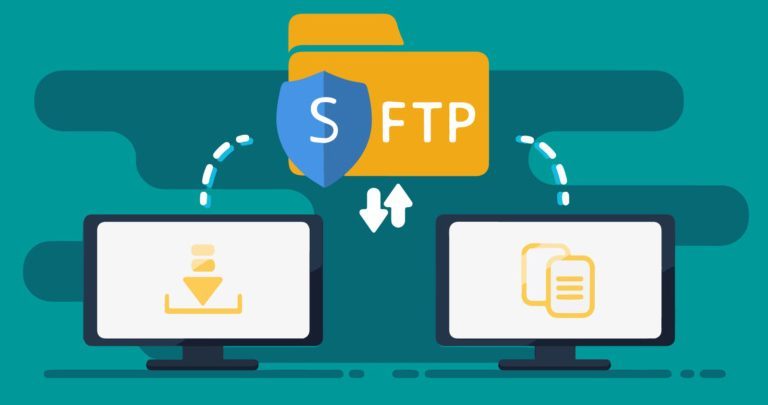
برای بارگزاری یا انتقال فایلها در دایرکت ادمین شما میتوانید از طریق ساخت اکانت FTP اقدام نمایید. در این مقاله از گنجه هاست آموزش ساخت اکانت FTP در دایرکت ادمین را برای شما آماده کردهایم. با ما همراه باشید.
ساخت اکانت FTP در دایرکت ادمین
ابتدا وارد کنترل پنل دایرکت ادمین خود شوید. در صفحه اصلی دایرکت ادمین از منوی بالا روی Account Manager کلیک کرده و و از منوی باز شده FTP Management را انتخاب کنید.
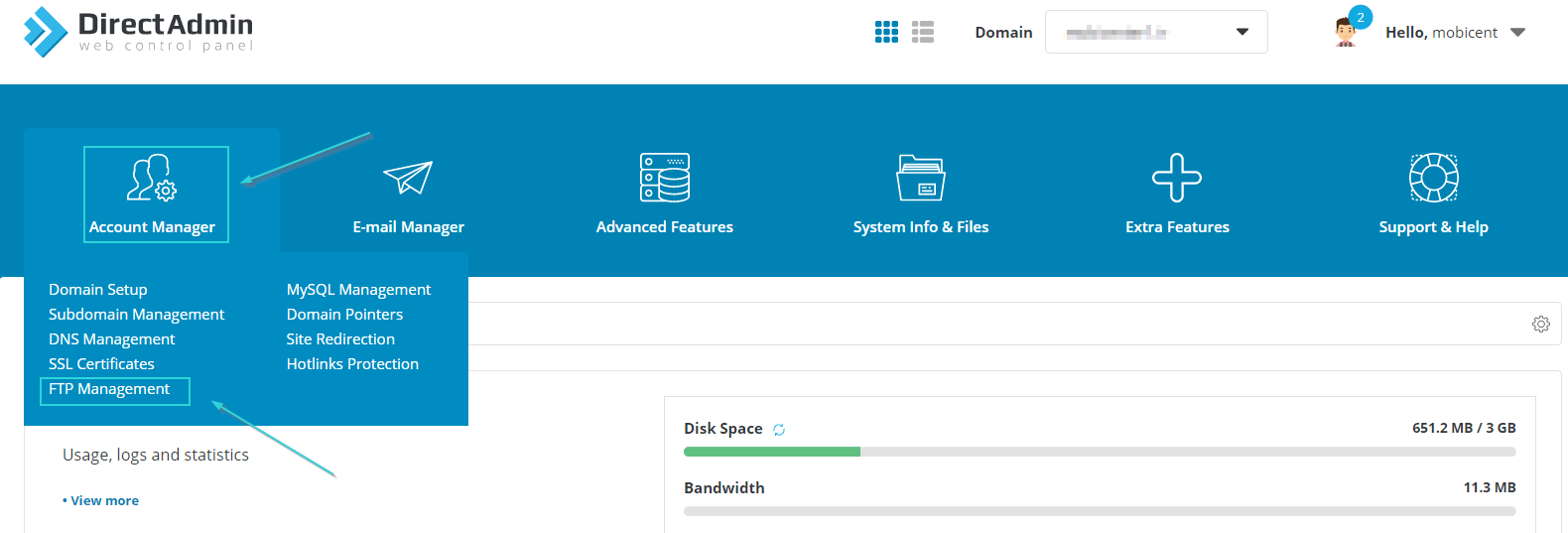
در صفحه مدیریت FTP روی دکمه Create FTP Account کلیک کنید.
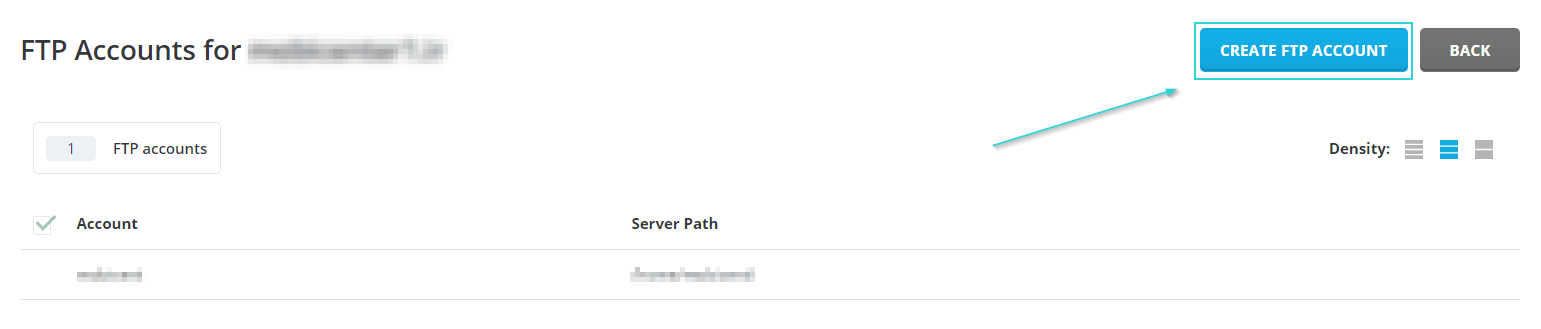
طبق مراحل شمارهگذاری شده در تصویر زیر پیش بروید تا اکانت FTP شما به صورت کامل ساخته شود:
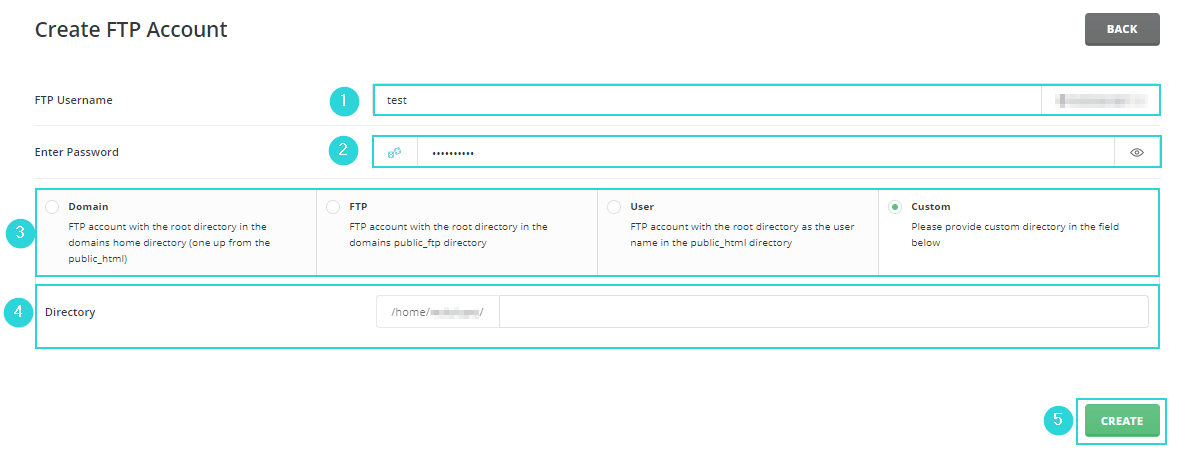
- FTP Username: یک نام کاریری دلخواه برای حساب FTP وارد کنید.
- Enter Password: یک رمز عبور قوی برای حساب خود ایجاد کنید، با توجه به اینکه این حساب میتواند به فایلهای موجود در هاست دسترسی داشته باشد پیشنهاد ما به شما این است که با کلیک بر روی آیکون تاس یک رمز تصادفی ایجاد کنید. فراموش نکنید که رمز را در یک جای امن نگهداری کنید.
- شما در این مرحله باید یک مسیر برای دسترسی اکانت انتخاب کنید که شامل مسیرهای زیر میشود:
- Domain: شما با انتخاب این گزینه دسترسی به کل فایلها و پوشههای هاست را ایجاد میکنید.
- FTP: این گزینه دسترسی به مسیر public_ftp که یک فایل در راستای public_html است، را ایجاد میکند.
- User: انتخاب این گزینه دسترسی یک فایل با نام کاربریای که در بالاتر وارد کردید، را در public_html میسازد.
- Custom: با زدن این گزینه شما میتوانید دسترسی یک مسیر دلخواه ایجاد کنید.
- این بخش با انتخاب گزینه Custom در مرحله قبل ایجاد میگردد که در آن باید مسیر دلخواه خود را وارد کنید.
- در نهایت با کلیک بر روی دکمه سبز رنگ Create اکانت FTP ساخته میشود.
اکنون شما یک اکانت FTP ساخته اید، برای مدیریت و کارکردن با این اکانت نرم افزارهای مختلفی مانند FileZilla ،FlashFXP ،CuteFTP و… وجود دارد. محبوبترین این نرم افزارها فایل زیلا (FileZilla) است که در ادامه نحوه کار با این نرم افزار را آموزش خواهیم داد.
آموزش نحوه اتصال FileZilla به هاست
فایل زیلا یک نرم افزار رایگان و پرطرفدار است که کار کردن با آن بسیار آسان است.این برنامه برای انتقال اطلاعات بین کامپیوتر و سرور و بالعکس مورد استفاده قرار میگیرد. برای دانلود برنامه فایل زیلا بر روی لینک زیر کلیک کنید:
پس از نصب برنامه و اجرای آن با صفحهای مانند تصویر زیر روبرو میشوید. اطلاعاتی را که برای متصل شدن از شما میخواهد، در زیر توضیح دادهایم.
Host: آدرس سایت خود را وارد کنید. بهتر است که عبارت FTP را قبل از دامنه خود مانند فرمت (ftp.yourdomain.com) تایپ کنید. (میتوانید IP سرور را نیز وارد کنید.)
Username: نام کاربری، اکانت FTP ای است که در بالاتر ساختهاید، است.
Password: رمز اکانت FTP است.
PORT: عدد 21 را وارد کنید.

سپس روی دکمه Quickconnect کلیک کنید. اگر اطلاعات را به درستی وارد کرده باشید عبارت Logged in ظاهر میشود که نشان میدهد فایل زیلا به سرور متصل شده است.
برای آنکه هر بار برای اتصال فایل زیلا به سرور نخواهید مراحل بالا را طی کنید میتوانید در زیر منوی تب File وارد گزینه Site Manager شوید و پس از کلیک روی دکمه new site یک بار برای همیشه اطلاعات اکانت خود را در آنجا وارد کنید. پس از زدن دکمه connect به اکانت متصل شوید.

انتقال فایل در FileZilla
با توجه به تصویر زیر در سمت راست برنامه فایل زیلا پوشه و فایلهای موجود بر روی هاست و در سمت چپ فایلهای موجود در کامپیوتر شما را نشان می دهد. برای انتقال فایل از کامپیوتر به سرور کافی است یک فایل از سمت چپ برنامه گرفته و در سمت راست برنامه در پوشه مد نظر رها کنید. یا میتوانید با کلیک راست بر روی فایل مورد نظر گزینه …Add files to را انتخاب کنید. (دقت کنید که به جای … نام پوشه مقصد باشد.)
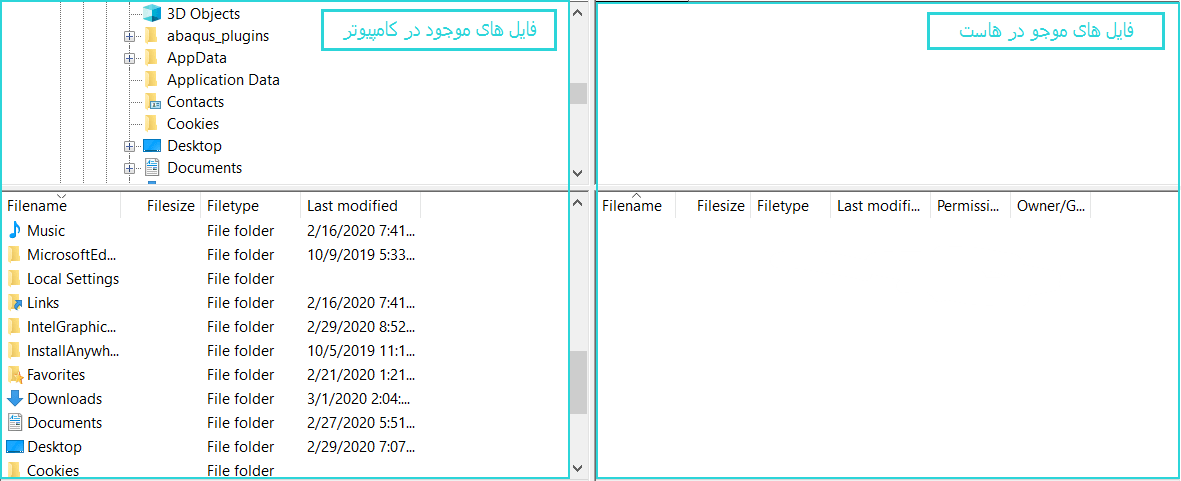
به شما تبریک میگوییم. به این ترتیب به خوبی توانستید اکانت FTP در سیپنل و دایرکت ادمین بسازید. خوشحال خواهیم شد که نظرات و پیشنهادات خود را با ما درمیان بگذارید.

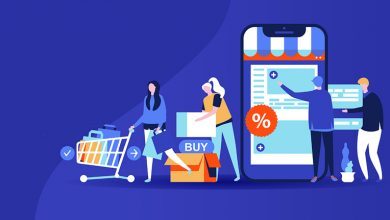
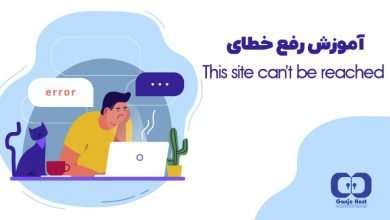


سلام
بعد از این که FTP رو راه اندازی کردیم باید از طریق Filezilla بهش دسترسی پیدا کنیم؟
سلام راضیه عزیز
بله اتصالتون به فایلزیلا FTP یا FTPS هست.